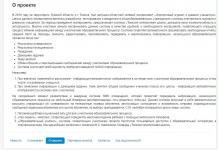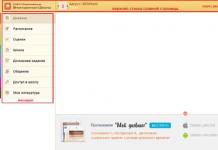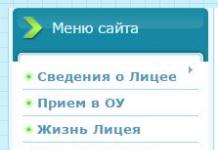- Поліпшити якість фотознімків дозволяє функція «Баланс білого», що забезпечує коригування кольору в залежності від типу освітлення (лампами розжарювання або денного світла, природне освітлення, сонячна або похмура погода). Можлива автоматичне регулювання балансу світла.
- «Запис розташування» за допомогою GPS (з фотографією і без неї).
- Режим спалаху. Якщо ви не знаєте, в який момент її потрібно використовувати, встановіть режим «Авто» і пристрій включить її, коли це буде необхідно.
- Стабілізація зображення. Ця функція дозволить не зіпсувати фотознімок при зміщенні телефону при нерівному диханні або тремтінні рук під час зйомки.
- Цифрове збільшення (збільшення масштабу з 1х до 2х).
Налаштування камери для спілкування в Skype
Налаштувати камеру для спілкування в «Скайпі» не складе особливих труднощів. Для цього потрібно увійти в розділ «Додаткові настройки» відеозйомки і поставити галочки на пункт «Примусові виклики» і для задньої, і для фронтальної камери. Потім перезавантажити пристрій і вибрати з якої з них спілкуватися.
Проблеми з камерою і способи їх усунення
В процесі експлуатації якість роботи камери може погіршуватися. Це може бути викликано різними причинами: забрудненням датчика; засміченням кеша або механічним пошкодженням модуля, що відповідає за настройки; ураженням вірусами. Поліпшити якість роботи пристрою можна кількома способами.
При автоматичному оновленні прошивки нерідко збиваються основні настройки, що призводять до некоректної роботи додатків. Для усунення цієї проблеми досить виконати наступне:
- зайти в налаштування гаджета;
- перейти в «Резервне копіювання»;
- включити функцію «Скидання до заводських налаштувань».
- Проблему з вірусами вирішить очищення системи і установка антивірусної програми.
- Для очищення кешу модуля необхідно зайти в «Налаштування», вибрати розділ «Додатки». У його меню знайти підрозділ «Камера» і включити опцію «Очистити кеш».
- Завантажити та налаштувати додаток, альтернативне стандартній камері, наприклад, HD або DSLRCamera, ShotControl і т.п.
- Протираючи перед кожним застосуванням лінзу, ви усунете ризик виникнення на знімках точок і малопомітних плям.
- Намагайтеся не користуватися Zoom. Будь-яке фото можна виправити в графічному редакторі. З цифровим «зумом» ймовірність того, що воно буде безповоротно зіпсовано, різко зростає.
Уже кілька років як смартфони витіснили фото-мильниці в питаннях аматорської зйомки! Такий результат передбачуваний, мобільний пристрій завжди при собі, а також володіє більш компактним корпусом, який легко поміщається в кишеню. На цьому грунті якість мобільних фотомодулів постійно зростає, а деякі функції «старших братів» отримують мобільний адаптацію! Одна з таких можливостей - просунутий режим з ручними настройками.
Ручний режим на смартфонах дозволяє контролювати основні параметри: тривалість витримки, світлочутливість ISO матриці, баланс білого і фокусна відстань. Діапазон регулювання залежить від конкретної моделі. Для прикладу використовувався з Oxygen 4.1.6 (Android 7.1.1) на борту.

Повноцінний мануальний режим в смартфонах вперше з'явився в моделях кінця 2014 - початку 2015 року. У числі перших виявилися: Sony Xperia Z3, Samsung Galaxy S6, LG G4. Говорити про більш свіжих смартфонах не доводиться. Ручний режим в сучасному флагмані - не рідкість фішка, а частина стандартного оснащення.


Смартфони середнього цінового сегмента також не стоять на місці. Презентований в минулому році ASUS Zenfone 3 відноситься до середньоціновому сегменту, але при цьому отримав хороший модуль Sony Exmor IMX298 в поєднанні з просунутим програмним забезпеченням. Згодом, все більше число моделей в різних цінових категоріях будуть отримувати подібні можливості.
експозиція
Розповідь про ручному режимі слід почати саме з цього поняття. Що таке експозиція? - Це величина засвічення матриці, яка визначається трьома параметрами: діафрагмою, витримкою і світлочутливістю. Останній з них ніяк не впливає на кількість світла, що потрапляє на матрицю, проте є відмінним важелем для регулювання освітленості кадру. Крім того, через конструктивних особливостей смартфона, значення діафрагми не змінюється - в руках мобільного фотографа залишаються два важелі.

Варто враховувати, що для досягнення однаково правильної експозиції можна підібрати жодне поєднання заданих параметрів. Вибір конкретного набору в більшій мірі залежить від зовнішніх умов. Про те, як саме, далі в статті.
Витримка
З технічної точки зору, витримка визначає час, на яке відкривається затвор світлочутливого сенсора для захоплення світла. Чим довше витримка, тим більше світла встигає потрапити на матрицю, що в результаті дає більш освітлений кадр.


Тривалість витримки вимірюється в секундах, для сучасних цифрових камер типове мінімальне значення становить 1/8000 секунди. Верхня межа визначають творці програмного забезпечення, В моєму випадку це 30 секунд. Здавалося б, чим коротше витримка, тим менший час витрачається на створення кадру, а значить короткі значення більш вигідні. Однак тривалість витримки прямо пропорційно кількості світла, яке потрапляє на матрицю, отже, на короткій витримці є ризик отримання занадто темних, недоекспонованих кадрів. Також можлива зворотна ситуація, результатом довжиною витримки може стати пересвеченние кадр, при подібних значеннях діафрагми та чутливості.
В першу чергу, варто враховувати динаміку руху об'єктів в кадрі. Чим швидше рухається об'єкт зйомки, тим менша витримка потрібна для отримання різкій фотографії. Другий фактор: смартфон повинен залишатися статичним щоб уникнути розмиття фотографій. При значенні витримки більше ніж 1/15 секунди рекомендується фіксувати камеру, наприклад за допомогою тріпода або штатива, інакше втрачається чіткість кадру. Виняток - смартфони з системою оптичної стабілізації, з їх допомогою можна отримувати не змащені кадри на більш довгій витримці з рук.


Друге значення витримки - художнє. Залежно від її довжини можна по-різному передавати рух об'єктів у кадрі. Або створювати фотографії з грою світла, наприклад, візерунки з світлових ліній.
світлочутливість
Параметр визначає яскравість фотографії незалежно від кількості світла, який потрапляє на матрицю. Світлочутливість позначається в ISO, чим вище значення, тим яскравіше готовий результат. В світі цифрової фотографії однакові значення на різних матрицях дають различающийся результат, тому варто враховувати специфіку кожного окремого пристрою.


Збільшенням значення можна компенсувати коротку витримку. Необхідно бути уважним, високі значення призводять до цифровому шуму, Аж до повного псування фотографії.
Фокусна відстань
Системи автофокусування смартфонів постійно еволюціонують. Від базового контрастного до просунутого фазового! Також зустрічаються гібридні системи, які використовують дальномерний лазер - він працює в будь-яких умовах. В результаті еволюції час фокусування з однієї секунди зменшилася в середньому до 0,3 секунди в сприятливих умовах.Остання пропозиція - ключове, адже навіть сучасним системам не завжди по зубах погано освітлені сцени. Автофокус спрацьовує недозволено довго, або взагалі помиляється. У таких ситуаціях вигідно скористатися ручними настройками. Також ручне фокусування вигідна при зйомці одного і того ж об'єкта за допомогою штатива, щоб уникнути постійної перефокусировки, а отже виключити помилки і прискорити процес.
Баланс білого
Баланс білого - це опція кольорокорекції, заснована на температурі джерела освітлення. Коректно підібрані значення забезпечують правильну передачу кольорів на фотографії. Як правило, в смартфонах використовується просунута шкала в Кельвінах з кроком в 100 одиниць. Однак, в тому ж OnePlus 3T доступні тільки кілька пресетів, які визначають освітленість кадру: хмарно, денне світло і так далі.

У переважній кількості випадків автоматика спрацьовує на відмінно! Сучасні алгоритми правильно відпрацьовують однорідний світло. Проблеми виникають, коли кадр освітлений кількома джерелами з різною колірною температурою. Типовий приклад - сонячне світло з вікна і люмінесцентна лампа в кімнаті.
Навіщо можуть стати в нагоді ручні настройки?
Автоматика - це вічний компроміс між часом зйомки і якістю виходить кадру. Алгоритми націлені на швидку зйомку з рук і не підозрюють про те, який саме кадр хоче отримати фотограф. Також, експозамер не позбавлений недоліків, в складних умовах не виключена помилка! У цій ситуації на допомогу приходить ручний режим, який хоч і вимагає більшого часу на підготовку до зйомки, проте в умілих руках допомагає отримати кращий результат.

Не варто нехтувати подібними просунутими можливостями камери смартфона. Це далеко не даремна функція, з її допомогою можна вичавлювати з мобільний камери максимум! З описаними вище параметрами досить легко розібратися, взяти на озброєння і зануритися в світ фотографування. Не виключено, що простий смартфон - ваш квиток у світ професійної фотографії з відповідним обладнанням та знаннями!
Останнім часом камери мобільних пристроїв стали настільки функціональними, що деякі з них їх уже можна порівнювати з фотоапаратами середньої цінової категорії. Важко зустріти на вулиці людини з «мильницею» в руках, намагається вичавити з неї мало-мальськи прийнятну фотографію. Всю роботу тепер виконує камера смартфона в автоматичному режимі. Однак саме ця функція поки не дозволяє робити знімки пристойної якості, і питання, як поліпшити камеру на телефоні Android, для багатьох доморощених фотографів досі актуальний.
Сучасна камера смартфона
Важливо усвідомити основні моменти. В подальшому матеріалі ми пояснимо, як налаштувати камеру на телефоні Android, щоб вона відповідала вимогам користувача.
- Перевірити дозвіл.
- Включити стабілізацію зображення.
- Налаштувати баланс білого.
- Відрегулювати експозицію.
- Налаштувати кольору.
Якість знімків буде порівняти з кращими зразками, які ми іноді зустрічаються в Instagram, за умови, що вийде налаштувати фотоапарат на Android правильно.
Перевірка дозволу
Коли ми вибираємо камеру (смартфон), в першу чергу звертаємо на розмір матриці (кількість пікселів). Це не зовсім правильно, оскільки на якість зображення, крім цього параметра, впливають апертура, можливості ПО і стабілізації. Чим вище дозвіл, тим краще буде виглядати фото на великому екрані.
Щоб отримати знімок кращого дозволу, в настройках необхідно встановити максимально можливий параметр. Справа в тому, що за замовчуванням варто середнє значення. Тому не буде зайвим це перевірити.
Поруч з параметрами завжди вказується розмір кінцевого фото в мегабайтах. Якщо не потрібен занадто якісний знімок або в пам'яті пристрою замало місця, дозвіл можна поставити менше.
Включення стабілізації зображення
Мало добре налаштувати фотокамеру на Android. Чим менш рухливий смартфон в момент зйомки, тим краще виходить результатні знімок. Найменше коливання, викликане диханням або банальної тремтінням рук, неодмінно призведе до змазування зображення. Доводиться таїти дихання і як можна менше тиснути на смартфон.
Це непросто, тому розробники оснащують камери двома видами стабілізації:
- цифровий (на гаджетах середнього цінового діапазону);
- оптичної (на топових моделях).
Першою довіряти стовідсотково не варто. Якщо в налаштуваннях є опції автоспуску, голосового управління або управління жестами, слід ними скористатися. Особливо при поганій освітленості. Для більшої впевненості рекомендується встановити камеру на нерухому поверхню.
Друга збільшує витримку і дозволяє робити непогані фото навіть під час руху, але максимальний ефект досягається в режимі відео. Користувач може просто включити / відключити опцію в налаштуваннях камери. Ніяких додаткових дій не передбачається. Про тип стабілізації, за рідкісним винятком, не повідомляється.
Налаштування балансу білого
Ця функція здатна коригувати колір, додаючи теплі або холодні тони. Камера смартфона здатна самостійно вибрати оптимальний баланс в залежності від освітлення. Однак при різкій зміні освітленості автоматика не встигає відпрацьовувати, і їй доводиться давати деякий час на адаптацію.
Користувач може сам встановити найбільш підходящий варіант із запропонованих в настройках режимів:
- «Авто»;
- «Природне освітлення»;
- «Сонячно»;
- «Хмарно»;
- «Тінь»;
- "Лампа розжарювання";
- «Флуоресцент».
Вибір варіантів може бути різним на різних моделях смартфонів, але сенс назв завжди зрозумілий. Залишається просто включити камеру, увійти в налаштування і вибрати режим, в найбільшій мірі відповідає поточному рівню освітленості. Можна це зробити так:
- Навести камеру на аркуш паперу і оцінити, наскільки білим він виглядає на екрані.
- Підібрати оптимальний баланс.
Перед зйомкою потрібно звернути увагу на розташування основного джерела світла. Якщо він буде за об'єктом зйомки, знімок вийде темним. Кращий варіант, коли світло падає з-за спини фотографа.
регулювання експозиції
Під експозицією розуміється кількість світла, яке потрапляє на лінзу камери. Фото може стати занадто світлим або темним, якщо параметр вибрано неправильно.
Камера на Android з витримкою в автоматичному режимі зазвичай в настройках має змінюваний цифровий параметр експозиції в межах від «-3» до «3» одиниць. Якщо знімається темний об'єкт на світлому тлі, встановлюється негативне значення і навпаки.
На експозицію в автоматичному режимі зйомки також впливає режим вбудованого експонометра. Як правило, функція в настройках називається «визначення експозиції». Зазвичай доступний вибір з трьох варіантів:
- точковий;
- центрально-зважений;
- матричний.
Перший хороший при фотографуванні яскравих об'єктів на темному тлі або темного об'єкта на яскравому. Наприклад, якщо зйомка ведеться проти сонця. Другий дозволяє поліпшити якість фронтальної камери на Android, коли яскравості об'єкта і фону відрізняються незначно, або об'єкт займає більшу частину композиції. Третій оптимальний в будь-якій ситуації.
На жаль, регулювання передачі кольору на телефонній камері не використовується. Кольорові ефекти не береться до уваги. По суті, це фільтри, які тільки згладжують похибки і додають стилізації. Є ще можливість досить умовною настройки якості зображення.
Користувачеві доступні три варіанти на вибір:
- найкраще;
- відмінне;
- звичайне.
І на цьому все. Тобто, крім регулювання балансу білого та експозиції інших інструментів налаштування світла і кольору немає. Якщо результат не задовольняє, готову фотографію доведеться коригувати в графічному редакторі.
Тепер конкретніше про те, як правильно користуватися камерою на смартфоні Android. Аспектів багато, але ми виділимо основні рекомендації, що дозволяють завжди отримати кращий результат.
- Правильно використовуйте світло.
- Тримайте об'єктив в чистоті.
- Фокусуйте об'єкти.
- Уникайте використання зуму.
- Використовуйте спалах в окремих випадках.
Використання світла
Як ми вже відзначили, краще, щоб джерело світла був розташований за спиною фотографа. Якщо світло потрапляє в об'єктив, отримати хороший знімок дуже важко.
Світлочутливість камер не так вже й велика, тому їй необхідний добре освітлений об'єкт. Чим слабкіше освітлення, тим більше шумів на фотографії. Тому потрібно по максимуму використовувати правильну компоновку кадру. У темну пору бажано користуватися спалахом.
чистий об'єктив
Лінза об'єктива завжди повинна бути чистою. Перед зйомкою її можна протерти сухою м'якою ганчіркою. Це допоможе позбутися від механічних дефектів в кадрі. Пісок, пил, сліди від пальців і розлучення з брудом завжди буде видно.
правильний фокус
На більшості гаджетів використовується тільки автоматичний фокус, який працює не ідеально з огляду на невелику фокусної відстані. Коли не вистачає різкості при захопленні об'єкту зйомки, слід максимально обмежити переміщення смартфона, точно навести камеру на об'єкт і дати йому час для захоплення.
Але на деяких моделях можна зустріти інші режими:
- Нескінченність. Використовується для зйомки віддалених об'єктів і пейзажів;
- Гіперфокальна. Ідеальний для зйомки через скло, в русі, а також спортивних змагань;
- Крупний план. Застосуємо при фотографуванні з відстані до півметра.
Ці режими кілька розширюють можливості користувача, хоча і не дають тієї свободи, яка характерна для справжньої камери.
вплив зуму
Оптичний зум на камерах смартфонів є ще більшою рідкістю. Це велика удача для доморощеного фотографа, і користуватися опцією можна без обмежень. Цифровий зум, який є в кожному гаджет, лише псує зображення, часом досить пристойно спотворюючи пропорції.
Якщо оптичного немає, краще наблизитися самому до об'єкту зйомки, інакше хорошого кадру не вийде. В крайньому випадку картинку можна обрізати в редакторі - вона стане візуально ближче. Поліпшити камеру на телефоні Android в домашніх умовах можна, придбавши накладну камеру.
Чи варто часто користуватися спалахом
Вночі знімати без спалаху погано. Якщо освітлення недостатньо, фото вийде мало помітним. Захоплюватися цією справою не варто, тому автоматичний режим краще відключити. Справа в тому, що освітленості навіть вночі з головою вистачить, якщо мова не йде про абсолютну темряві.
Яскравий спалах в цьому випадку може залишити неприємний відблиск на полкадра. Коли є сумніви в необхідності використання, рекомендується для порівняння зробити пару кадрів - зі спалахом і без.
Додатки, які є альтернативою камері
Як би вона не була хороша, часом хочеться оновити камеру. Причин для цього є маса: нудний інтерфейс, «глючне» ПО, недолік функціоналу або щось ще. На щастя, стандартний додаток можна доповнити. У Google Play можна підібрати варіант під будь-які вимоги.
Прокачування камери: HD Camera
Додаток не підтримує російську мову, але вважається одним з кращих. Підтримується пристроями з ОС Android 4.0 і новіше. Ця камера з автофокусом, але вражає кількістю розширених налаштувань. Головною особливістю є красивий і зручний інтерфейс з трьома темами оформлення: золотий, рожевої, синьої.
Тут реалізовані настройка спуску і стабілізація, що дозволяє робити знімки без завалювання горизонту і вбудованого сканера QR-кодів.
Є платна версія HD Camera Pro.
DSLR Camera: великий функціонал з безліччю налаштувань
Це камера для Android з ручним фокусом, і одне з кращих подібних додатків. Сумісно з гаджетами під ОС від версії 4.0 і вище. Є платна версія.
Відрізняється від аналогів дворежимної кнопкою спуску затвора, можливістю установки зони фокуса в будь-якому місці, вибору ISO, наочної гистограммой, зручною сіткою побудови кадру з трьома режимами і стежить фокусом.
Крім того, є можливість використовувати клавіші регулювання гучності замість кнопки затвора. Таким чином, заміна стандартної камери на цю, корінним чином змінить фотографію.
зробимо висновки
Не варто забувати про такий параметр, як ISO (світлочутливість). В налаштуваннях камер смартфонів він теж регулюється. Як правило, пропонується режим «Автомат» і кілька числових значень (100, 200 і більше) на вибір. Більш високе значення дає можливість отримувати знімки більшої чіткості при слабкому освітленні. При нормальному рекомендується використовувати знижені значення, щоб обмежити появу шумів і підняти різкість.
Кожен задавався питанням, як поліпшити камеру на смартфоні або планшеті, оскільки завжди є якісь проблеми з якістю фотографій або ж хтось хоче записувати відео якісніше ще і в 60 FPS, знайоме?
Звичайно ж, апаратно Ви поліпшити не зможете, оскільки структура смартфона або того ж планшета не блокових, не можна ось так просто взяти і замінити певний блок (концепція така була, наприклад, у Google, здається, Project Tango).
Яка проблема?

Насправді, основна проблема - це «шум» на знімках, який з'являється при поганому освітленні. Логічно, що потрібно більше світла. Як це зробити? Просто направляйте, наявне джерело світла на фотографований об'єкт, або знімайте в сонячну погоду. До речі, сонце - найкраще джерело світла (природний і безкоштовний).

По-перше, перед зйомкою протирайте лінзу. Навіщо? Це дозволить позбутися від малопомітних точок і відблисків на фотографіях.
По-друге, не використовуйте масштабування. Кращий вихід - це кадрування вже після того, як зробили фото або зняли відео. Або підійдіть ближче - це взагалі ідеальний варіант, можна об'єкт посунути (якщо дозволяє ситуація).
По-третє, не варто використовувати спалах, де потрібно і, де не потрібно. LED-спалаху - це не краще рішення, Раніше в деяких смартфонах Nokia використовувалася ксенонова - це цілком придатне рішення, але і його не варто застосовувати у всіх ситуаціях.
По-четверте, скачайте якісь інші програми камери (таких дуже багато). Є багатофункціональні програми, які забезпечують не тільки максимум від апаратної частини, а й пропонують вбудований редактор.
На цьому все, тепер Ви знаєте, як поліпшити якість камери на Android. Можливо, Ви знаєте ще якісь цікаві способи, які підвищать якість фото або відео?
При покупці смартфона одним з найважливіших критеріїв відбору стають характеристики камери пристрою. прогрес сучасних технологій дійшов до того, що камера мобільного телефону може змагатися з фотоапаратом. А з урахуванням того, що телефоном сучасна людина користується частіше, ніж будь-яким іншим пристроєм, на камеру телефону покладається велика відповідальність.
Іноді в руках різних людей один і той же смартфон фотографує по-різному, Об'єкти на фотографіях відрізняються один від одного. Більшість впевнено, чим більше мегапікселів у камери, тим краще якість фото, насправді це не зовсім відповідає реальності. Як правило, справа в настройках камери. число мегапікселів вказує на те, яким розміром можна роздрукувати фотографії не завдаючи шкоду якості.
Для отримання якісного знімка необхідно правильно налаштувати камеру. Ці настройки включають в себе баланс білого, експозицію, фокус і ISO. Так само щоб поліпшити якість фотозйомки, необхідно слідувати декільком простим правилам.

Тримайте об'єктив в чистоті
Перше, що необхідно зробити перед створенням чергового фотошедевру - це протерти об'єктив камери ганчіркою, часто на ньому залишаються відбитки пальців або який-небудь сміття з кишені. Чистий об'єктив однозначно зробить ваше фото чіткішим, різким і насиченим.

Зверніть увагу на світло
Хороші фотознімки можна отримати тільки при нормальному освітленні. Навіть початківець фотограф знає, що світ не повинен потрапляти безпосередньо в камеру, але повинен добре висвітлювати об'єкт. З цього випливає, що фотосесії краще влаштовувати в світлий час доби. Але не варто робити знімки на відкритому сонці.
Фокусуйте об'єкти
Для того щоб в центрі уваги був той чи інший об'єкт, досить позначити його киснем екрану телефону, дочекатися поки камера виділить об'єкт і зробити фото. Таким чином, можна розставити акценти на фото, виділити головне і розмити другорядне.


Не варто використовувати ZOOM
Використання самого мінімального зуммирования (наближення об'єкта) значно погіршує якість зображення. Втрачається різкість і чіткість у об'єктів на фото, малюнок стає розпливчастим, а іноді можна навіть побачити великі пікселі. Щоб наблизити об'єкт, краще до нього просто підійти. Якщо такої можливості немає, то сфотографувати без зуму, а потім вирізати потрібну ділянку.
Використовуйте спалах в окремих випадках
Більшість професійних фотографів не використовують спалах зовсім. Спалах псує передачу кольору, спотворює кольори, виділяє непотрібні деталі. Тим більше її потрібно уникати при портретній зйомці. Всі недоліки шкіри з використанням спалаху, будуть в центрі уваги.
Експериментуйте з налаштуваннями

Неможливо однозначно відповісти на питання в яке саме положення необхідно привести настройки смартфона, щоб отримати ідеальне фото. Найправильніший рада в даному випадку - експериментувати з ISO, змінювати баланс білого, пробувати макрозйомка, і взагалі користуватися усіма тими настройками, Які дозволяє змінювати ваш смартфон.
Не бійтеся змінювати налаштування з мінімальних на максимальні і наоборот.Напрімер, в кадрах, одночасно включають дуже світлі і дуже темні ділянки, спробуйте використовувати вбудований режим HDR.
Якщо освітлення недостатнє, об'єкти на фото не розгледіти, збільшуйте ISO.

Змінюючи, можна отримати більш холодні або теплі тони.


міняйте чіткість, різкість і насиченість, Так Ви зможете зробити фото більш реалістичним або навпаки.
Перевірте дозвіл, більшість смартфонів дозволяють вибрати дозвіл фотографій. Чим більше дозвіл, тим краще якість фотографій.

Не варто забути і про автоматичну фотозйомку. Не дарма смартфони називають розумними телефонами, вони цілком можуть самостійно підібрати необхідні налаштування для поліпшення якості зображення.
Користуйтеся багатосерійної зйомкою
Багатосерійна зйомка дозволить Вам зловити потрібний момент. При утриманні кнопки зйомки камера почне знімати серію кадрів, поки ви не приберете палець. Потім можна вибрати кращий кадр і видалити інші.
Фоторедактори виправлять недоліки
Величезна безліч спеціалізованих додатків, які допоможуть виправити недоліки вже готової фотографії можна завантажити в PlayMarket. Там є все ті ж настройки що і у камери телефону, тільки застосувати їх можна вже на готовій фотографії. Жоден годину можна провести, обробляючи фотографію і експериментуючи з фільтрами. Найбільш популярними програмами є Snapseed, VSCOCam, Pixlr Express, Adobe Photoshop Express, безкоштовні і прості у використанні.
Пробуйте фотографувати один і той же об'єкт з різних ракурсів, експериментуйте з настройками камери телефону, користуйтеся редакторами, і незабаром Ви зможете вразити друзів і близьких чудесами фотографії зробленої на смартфон.